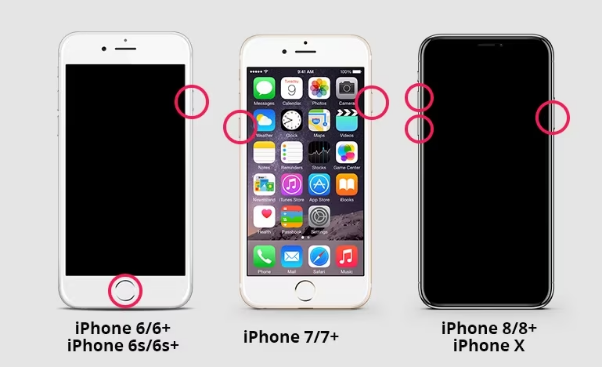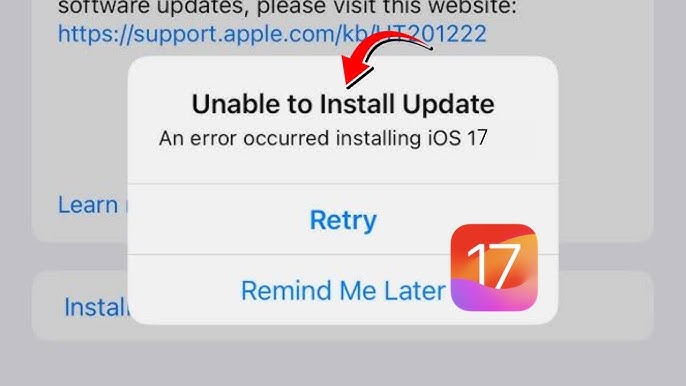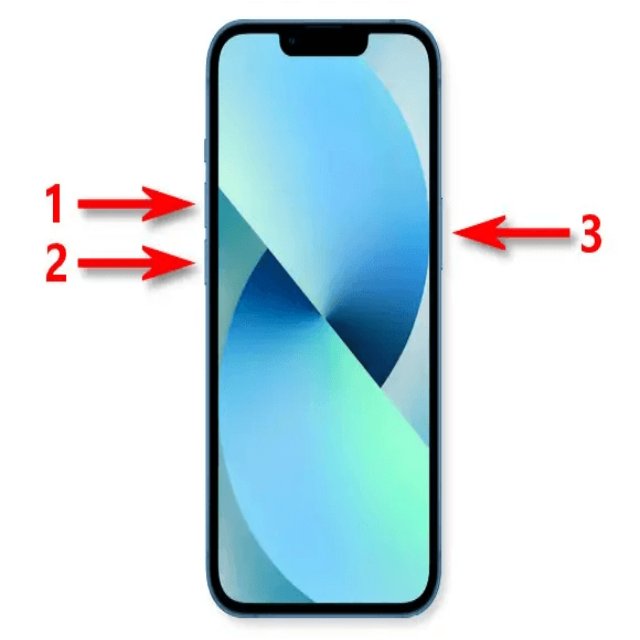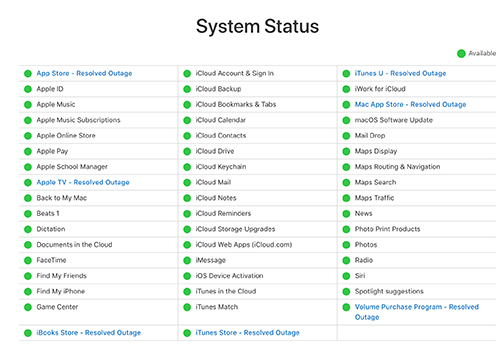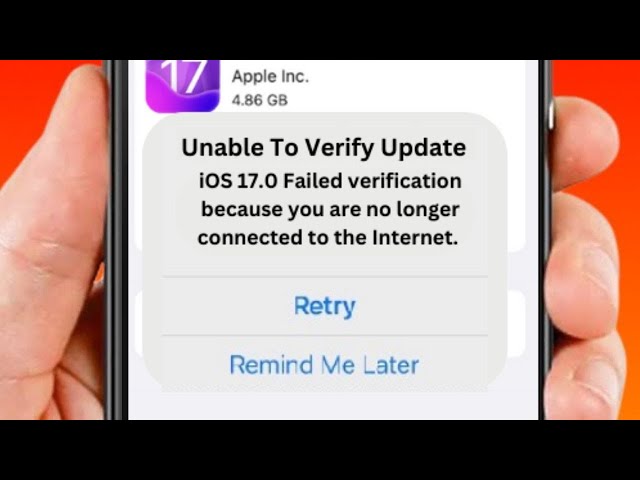iOS 18で利用可能なiPhoneゲームモードについて知っておくべきすべてのこと
Appleは、iOSゲームモードをiPhoneデバイスとiPadデバイスの両方に導入しました。 iPhoneのゲームモードは、他のすべてのバックグラウンドアクティビティを最小限に抑えながら、デバイスのゲームパフォーマンスを優先します。これにより、すべてのユーザーが利用できるより没入型のiPhoneゲームモードとエクスペリエンスが可能になります。このガイドは、使用方法をよりよく理解するのに役立ちます iPhoneゲームモード そして、Itooltab Anygoを使用して世界中で他のゲーマーに会う方法。
パート1:iPhoneにはゲームモードがありますか?
Appleは、そのオペレーティングシステムの最新バージョンであるiOS 18を使用するデバイスにはゲームモードがあると発表しました。これは、デバイスにiOS 18ベータバージョンがある場合、またはiOS 18が公開された後に、iPhoneゲームモードが利用可能になることを意味します。
パート2:iPhoneでゲームモードは正確に何をしますか?
iPhoneゲームモードは、ゲームエクスペリエンスを向上させるためにスマートフォンの動作方法にいくつかの変更を導入します。新しい機能には次のものがあります。
1.バックグラウンドアクティビティの最小化
iPhoneが実行する他のアプリやタスクからのバックグラウンドアクティビティが最小化されているため、スマートフォンは連続ゲームプレイ中に一貫して高いフレームレートを表示できます。
2。Bluetooth
ゲームモードはゲームエクスペリエンスを優先します。そのため、Bluetoothコントローラーの接続がポーリングレートを2倍にするため、より応答性を高めることができます。
さらに、Bluetoothを低レイテンシにし、イヤホンやその他の出力デバイスのオーディオレイテンシを減らします。
パート3:iPhoneをゲームの電話に変えるにはどうすればよいですか?
iPhoneをゲーム携帯電話に変えると、焦点を当てることができる多くの異なる改善領域があります。ゲームの取得からスムーズの実行まで、適切なBluetoothコントローラーを接続するまで、ゲームエクスペリエンスを向上させるための多くのオプションがあり、すべてiPhoneをゲームモードに設定することから始まります。そうするには、次のことが必要です。
ステップ1 IOS 18を実行していることを確認して確認してください。これは、利用可能な最新のオペレーティングシステムバージョンであるためです。
ステップ2 プレイするゲームを起動すると、メッセージのゲームモードが画面の上部に自動的に表示されます。
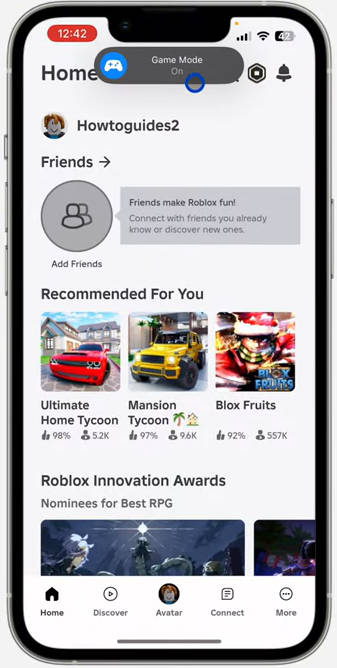
ゲームモードは自動的に検出され、iPhoneで開始されますが、オンにしたくない場合は、手動で無効にするためのオプションがあります。ゲームモードを無効にするには、アラートをタップできます。これにより、携帯電話はゲームモードに切り替えるのではなく、通常どおり操作を続けることができます。
iPhoneがゲームモードに切り替えたら、より没入型でスムーズなゲーム体験から利益を得ることができます。このエクスペリエンスをさらに向上させるために、ゲーミング機能をより制御できるようにするBluetoothゲームコントローラーにデバイスに接続できます。
パート4:iOS 18でゲームモードをオンにするのは良いことですか?
ゲームモードがオンになっていることは、iOS 18でのゲームエクスペリエンスを改善するのに役立ちます。バックグラウンドアクティビティを最小限に抑え、レイテンシを最小限に抑え、Bluetoothコントローラーがゲームをするにつれて応答性を高めるためです。これにより、光学的にも聴覚的にも、より没入感のある体験が可能になります。
iPhoneゲームモードは、ゲームを開始するときに自動的にオンになっているため、携帯電話の全体的なパフォーマンスやアクティビティに影響がありません。したがって、それをオンにすることを許可するための欠点はありません。
パート5:世界中のゲーマーに会うために場所を変更します
多くの場合、ゲームエクスペリエンスをさらに促進するには、ゲームをしている場所を切り替える必要があります。これは、Itooltab Anygoが役立つ可能性がある場所です。これは、デバイスを脱獄する必要なくGPSの場所を変更できる最適な場所のスポーファーです。 Itooltab Anygoをダウンロードするには、下の「無料で試してみてください」ボタンをクリックします。
itooltab Anygo
ゲームに最適な場所変更アプリ
無料でお試しください
今すぐ購入
無料でお試しください
今すぐ購入
無料でお試しください
今すぐ購入
無料でお試しください
今すぐ購入
利用可能:
168,282 人々はそれをダウンロードしました。
- クリック中のiPhone/iPadのGPSの位置を変更します(脱獄なし)。
- AndroidおよびiOSデバイスの偽のPogo GPS。
- ジョイスティックでカスタムパスに沿ってGPSの動きをシミュレートします。
- 同時に最大15のデバイスでGPSの位置を模倣します。
- ロケーションベースのソーシャルアプリやARゲームでうまく機能します。
- 最新のiOS 18ベータ/Android 14を完全にサポートします。
Anygoを使用すると、GPSの位置を最大15のデバイスで同時にock笑すると同時に、ジョイスティックを使用してGPSの動きをシミュレートできます。 Anygoは最新のiOS 18ベータ版の完全なサポートを受けており、プレイしているARまたはロケーションベースのゲームで動作することができます。使用中は、一般的なGPXルートファイルを収集およびインポートします。これは、次回使用するときに利用可能になります。
Itooltab Anygoを使用するには、以下の手順に従う必要があります。
ステップ1 PCまたはMacでプログラムを起動します。
ステップ2 デバイスタイプとしてiOSを選択します。
ステップ3 iOSデバイスでは、「設定>プライバシーとセキュリティ>開発者モード」を介して開発者モードを有効にしてから、デバイスを再起動します。
ステップ4 iOSデバイスをPCまたはMacに接続します。
ステップ5 メインインターフェイスで[開始]をクリックします。
![[スタート]ボタンをクリックします](https://bigsuse.com/wp-content/uploads/cache/2025/05/launch-anygo.jpg)
ステップ6 現在の場所でマップが表示されます。 「テレポート」アイコンをクリックして、そのフィールドの目的の場所を選択します。
More reading: iOS 15アップデート後にFaceTimeで画面共有が機能しない問題
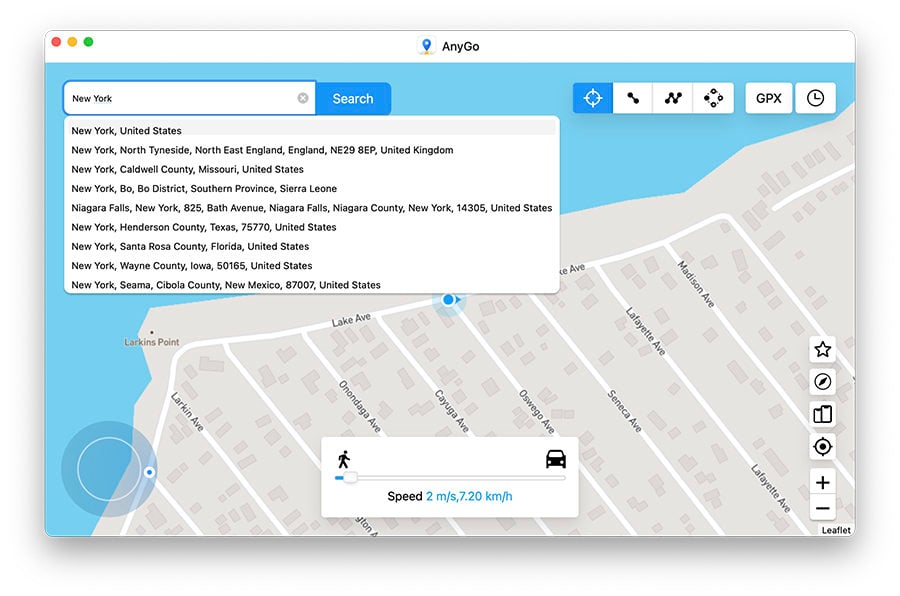
ステップ7 新しい場所でポップアップが表示されます。 「Go」を押します。
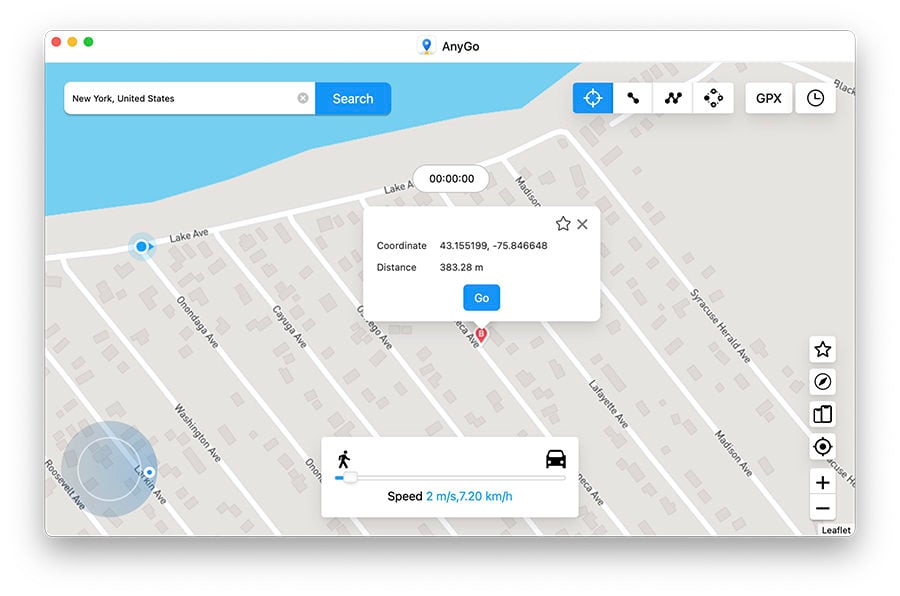
Itooltab Anygoを使用して、任意の場所にテレポートしたり、指定されたルートに沿って動きをシミュレートするか、GPSをより制御するためのジョイスティックを使用してください。
結論
iPhoneゲームモードは、携帯電話でのゲームの際に少ない遅れでより没入感のあるプレイエクスペリエンスを持ちたいプレイヤー向けに作成されました。これは、携帯電話をポータブルゲームデバイスとして使用したり、ゲーム時に接続されたBluetoothデバイスを使用したりする人に最適なツールです。 iPhoneのゲームモードは自動的にオンになり、ゲームエクスペリエンスの向上に役立ちます。
ゲームエクスペリエンスをさらに向上させるために、Itooltab Anygoを使用して、GPSの設定を変更し、自分の家の快適さから快適にゲームを変更できます。